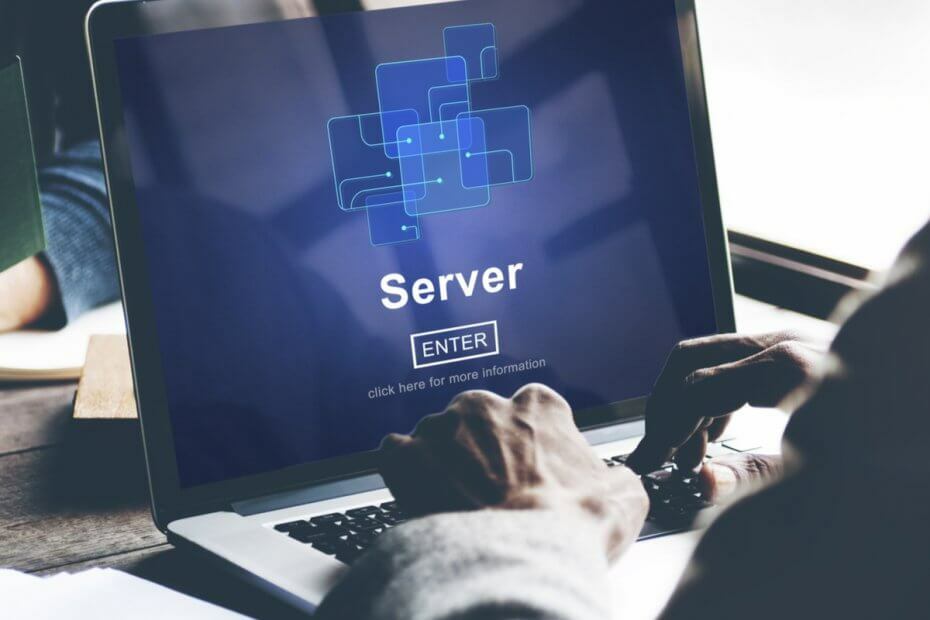
Tento software udrží vaše ovladače v chodu, a tak vás ochrání před běžnými chybami počítače a selháním hardwaru. Zkontrolujte všechny své ovladače nyní ve 3 snadných krocích:
- Stáhněte si DriverFix (ověřený soubor ke stažení).
- Klepněte na Začni skenovat najít všechny problematické ovladače.
- Klepněte na Aktualizujte ovladače získat nové verze a zabránit poruchám systému.
- DriverFix byl stažen uživatelem 0 čtenáři tento měsíc.
Windows Server je široce používán mnoha uživateli po celém světě, protože zajišťuje bezpečné a rychlé připojení k síti a sdílení služeb, dat a aplikací mezi více uživateli. Jeho dobře vybavené rozhraní je důvodem pro jeho široké použití. Pokud vaše verze systému Windows Server požaduje aktivaci, je třeba ji správně a trvale aktivovat.
Jak aktivovat Windows Server
1. Aktivace systému Windows Server pomocí klíče klienta KMS
Chcete-li snadno aktivovat svůj Windows Server, můžete si ručně nainstalovat KMS Client Key pro vaši verzi Windows Serveru.
- Nejprve musíte vyhledat klientský klíč KMS, který je k dispozici na webu společnosti Microsoft pro vaši verzi systému Windows Server. Jít do Web společnosti Microsoft vyhledejte konkrétní klíč KMS pro verzi, kterou chcete aktivovat.
- Po nalezení příslušného klíče pro váš WS jej napište někam do Poznámkového bloku.
- Otevřeno Příkazový řádek (správce) podle Kliknutí pravým tlačítkem na Ikona systému Windows umístěný v levém rohu hlavního panelu.

- Příkazový řádek vám zobrazí černou obrazovku; typ klíč klienta slmgr / ipk ve velení windo. Udeřil Enter.
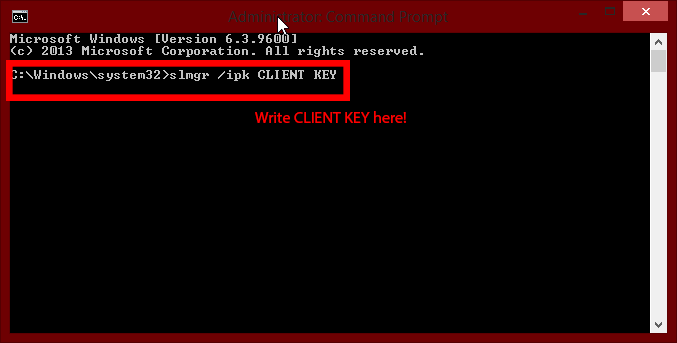
- Typ slmgr / skms kms8.ms.com v okně a stiskněte Enter.
- Nakonec zadejte /ato v okně a stiskněte Enter.
2. Resetování časovače aktivace
I když jsou klientské klíče KMS k dispozici téměř pro všechny nejnovější verze systému Windows Server, existují určité výjimky. Pokud pro svou verzi systému Windows Server nenajdete klíč klienta KMS, neměli byste si s tím dělat starosti. Resetování časovače aktivace je dalším způsobem, jak vyřešit problém s aktivací. Podle těchto pokynů resetujte časovač aktivace systému Windows a začněte používat Windows Server, jako byste jej právě nainstalovali.
- Nejprve spusťte Příkazový řádek (správce) podle Kliknutí pravým tlačítkem na Ikona systému Windows umístěný v levém rohu hlavního panelu.

- V příkazovém okně zadejte vbs - rameno.
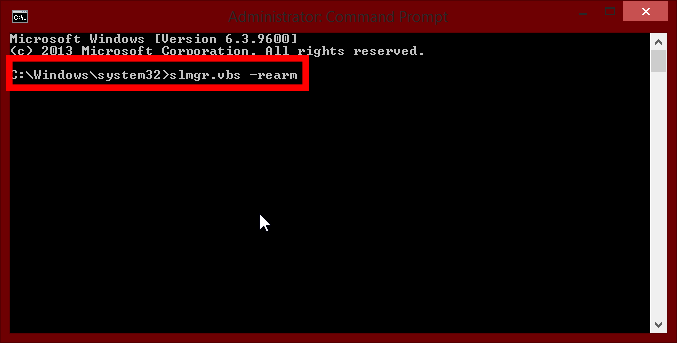
- Zkontrolujte, zda jste příkaz napsali správně nebo net.
- lis Enter.
- Budete požádáni o provedení a restartovat; udělej to hned.
- Časovač aktivace systému Windows je resetován.
- UŽITEČNÉ INFORMACE: Nejlepší zálohovací software pro servery Windows
3. Aktivace Windows Serveru pomocí MAK
MAK nebo vícenásobný aktivační klíč je další způsob aktivace vašeho Windows Serveru. Můžete také použít klávesu MAK a aktivovat WS. Pomocí těchto kroků se dozvíte, jak získat klíč MAK a jeho použití.
- Klíče MAK najdete na Web společnosti Microsoft.
- Zahájení Příkazový řádek (správce) podle Kliknutí pravým tlačítkem na Ikona systému Windows umístěný v levém rohu hlavního panelu.

- Typ vbs / ipk MAKProductKey; lis Enter.
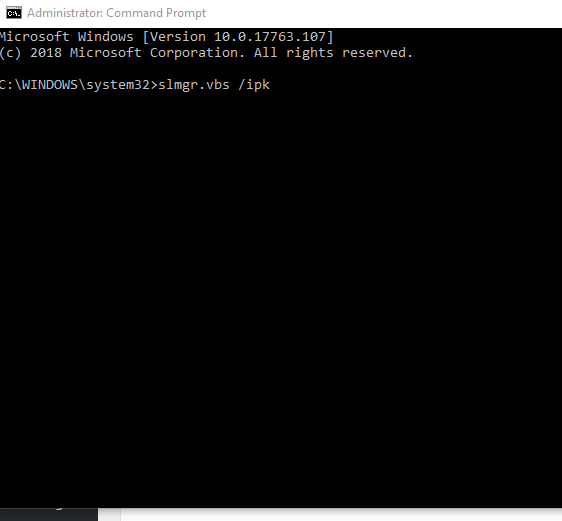
- Nyní zadejte vbs / ato; lis Enter.
- Windows Server se aktivuje.
K dispozici jsou tři rychlé metody trvalé aktivace systému Windows Server.
PŘEČTĚTE SI DALŠÍ:
- 5 nejlepších softwaru pro resetování hesla k serveru Windows


